Tilføj en ny WhatsApp-kontakt ved hjælp af en tilpasset QR-kode

Se hvor nemt det er at tilføje en ny WhatsApp-kontakt ved hjælp af din tilpassede QR-kode for at spare tid og gemme kontakter som en professionel.
WhatsApp Web gør det meget lettere at besvare dine beskeder. Derfor kan det være frustrerende, når det stopper med at fungere; derfor vil du vide, hvad du skal gøre, når WhatsApp Web ikke fungerer. Den gode nyhed er, at der er forskellige tips, du kan prøve for at få det til at fungere igen, så du ikke behøver at tage din telefon for at besvare nogle beskeder. Bliv ved med at læse for at se, hvordan du kan få WhatsApp Web til at fungere igen.
Indhold
Hvad skal man gøre, når WhatsApp Web ikke fungerer på Windows 11
Lad os starte med de primære reparationer, såsom at tjekke, om du har en internetforbindelse. Kan du komme online med andre enheder? Du kan bruge netværksfejlfinder i indstillingerne for at få tingene til at fungere igen. Tryk på Windows + I-tasterne for at åbne indstillingerne og gå til System > Fejlfinding > Andre fejlfinder. Se efter Netværk og Internet muligheden og klik på Kør-knappen.
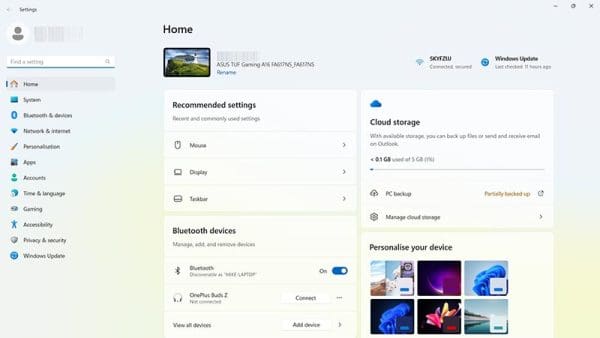
Du kan også tjekke, om WhatsApp er nede ved at besøge Down Detector. Hvis det er nede, er der ikke meget, du kan gøre andet end at vente, indtil de løser problemet.
Hvis du allerede er logget ind på din WhatsApp Web-konto og har problemer, kan du prøve at logge ud og ind igen. Du kan gøre dette ved at åbne WhatsApp på din Android-enhed og trykke på tre prikker øverst til højre. Tryk på Forbundne enheder, og under Enhedens status, tryk på den session, du i øjeblikket har kørende. Tryk på den røde Log ud tekst for at afslutte sessionen. Gentag trin, men denne gang logger du ind igen. Når du logger ind igen, skal du scanne en QR-kode, og dine chats vil blive indlæst.
Med disse samme trin kan du tjekke, om du har det maksimale antal tilladte enheder, hvilket er fem for WhatsApp. Hvis du prøver at tilslutte flere end de tilladte enheder, ved du nu, hvorfor det ikke fungerer.
Prøv at nulstille/reparere WhatsApp
Der er en anden fejlfinding-funktion, der sidder i dine computerindstillinger, som kunne hjælpe med at få WhatsApp til at fungere igen. For at bruge den, åbner du indstillingerne ved at trykke på Windows og I-tasterne. Når indstillingerne åbner, går du til Apps > Installerede Apps > WhatsApp > Tre prikker > Avancerede indstillinger og ruller ned, indtil du ser knapperne Nulstil og Reparer.
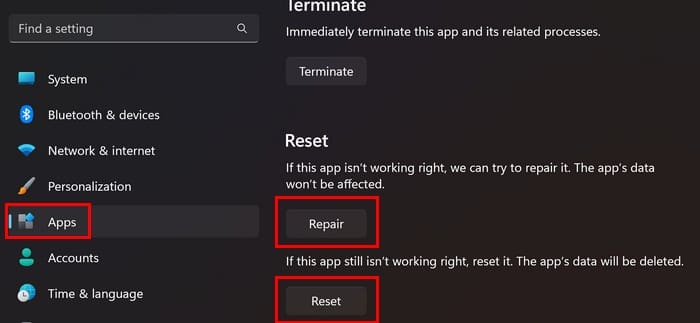
Ryd WhatsApp-cachen
Når cachen for en app opbygges, kan det forårsage forskellige problemer, når du bruger en app som WhatsApp på din foretrukne browser. For at slette WhatsApp-cachen for Chrome skal du klikke på prikkerne øverst til højre og gå til Indstillinger > Privatliv og sikkerhed > Cookies og andre webstedsdata. Find WhatsApp og klik på det. Fra de tilgængelige muligheder skal du klikke på WhatsApp Web, efterfulgt af Ryd data-knappen øverst.
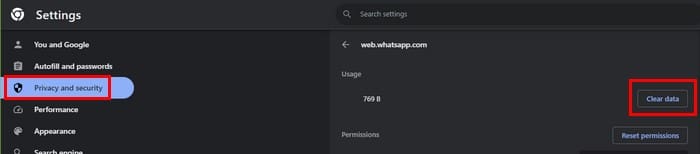
Prøv at bruge inkognito-tilstand for din browser
Har du for nylig installeret nogen udvidelser? Måske er en af dem dårligt konfigureret, og derfor giver WhatsApp Web dig problemer. Hvis du bruger Chrome, kan du åbne et inkognito-vindue ved at klikke på tre prikker øverst til højre og vælge nyt inkognito-vindue mulighed.
I Opera kaldes det Privat tilstand, og du kan åbne et nyt privat vindue ved at klikke på den røde O og vælge indstillingen Ny privat vindue.
I Firefox kaldes det et privat vindue, og du kan åbne en ved at klikke på tre-linjer menuen og vælge nyt privat vindue.
Opdater din browser
For Chrome og Opera kan du opdatere browsere ved at klikke på tre prikker øverst til højre og vælge Hjælp (Chrome). Vælg Om Chrome, og browseren vil begynde at lede efter opdateringer. For Opera, klik på den røde O og vælg Hjælp > Om Opera. For Firefox skal du klikke på tre-linjer menuen og klikke Hjælp > Om Firefox.
Du ved aldrig, hvilken slags fejl din browser kan have, og der er en pending opdatering med løsningen.
Yderligere læsning
Hvis det specifikke problem, du har, er at QR-koden ikke scanner, her er nogle tips til dig at prøve. Får du ikke dine WhatsApp-notifikationer? Hvis det er dit tilfælde, er her forskellige tips til at forsøge at løse det. Men hvis der er et specifikt emne, du har brug for hjælp til, har du altid søgefeltet øverst.
Konklusion
Der er flere grunde til, at WhatsApp Web kan stoppe med at fungere. Godt nok at der er mange metoder, du kan prøve at rette det. Det er altid bedst at starte med de mest grundlæggende reparationer og derefter gå videre derfra. Hvis en ikke fungerer, kan du altid prøve den næste, indtil det begynder at fungere, så du ikke behøver at tage din telefon for at svare på dine beskeder. Hvilke problemer oplever du med WhatsApp Web? Lad mig vide i kommentarerne nedenfor, og glem ikke at dele artiklen med andre på sociale medier.
Se hvor nemt det er at tilføje en ny WhatsApp-kontakt ved hjælp af din tilpassede QR-kode for at spare tid og gemme kontakter som en professionel.
Lydløs gruppetekstbeskeder i Android 11 for at holde notifikationer under kontrol for Beskeder-appen, WhatsApp og Telegram.
Fungerer WhatsApp Web ikke? Bare rolig. Her er nogle nyttige tips, du kan prøve for at få WhatsApp til at fungere igen.
Nogle brugere har klaget over, at WhatsApp ikke downloader mediefiler. Vi har undersøgt sagen og fundet fem løsninger.
Selvom WhatsApp er et fantastisk værktøj at have, kan du finde på at ville slippe af med din konto. Blot at afinstallere appen fjerner faktisk ikke
For de fleste telefonbrugere er det bedre at have deres apps og system til at bruge et mørkere farveskema – det er lettere for øjnene, mindre forstyrrende i et mørkere miljø,
For at lytte til lydbeskeder på WhatsApp uden at afsenderen ved det, skal du videresende beskeden til en anden eller aktivere flytilstand.
Lær, hvordan du svarer på en bestemt besked i Whatsapp.
Det er et velkendt faktum, at de fleste af de apps, der ejes af Facebook, nu har en "Stories"-funktion. Den er også til stede på WhatsApp i form af "WhatsApp-status". Desværre må de fleste brugere ty til at tage et skærmbillede.
At slå WhatsApp-chats fra kan give dig ro i sindet, når du har en tendens til at få mange beskeder. Du prøver at holde dig på toppen og svare lige så mange som dig
Tilføj noget liv til dine WhatsApp-klistermærker ved at tilføje noget lyd til dem. Her er hvordan.
Hader du ikke bare det, når du sender nogen en WhatsApp, og de tager evigheder om at se på beskeden? Enten ignorerer de dine beskeder, eller også gør de det
Grupper på WhatsApp er en fantastisk måde at dele information med og chatte med flere personer på én gang ... men mellem spam og grupper, der overlever deres
Før 2019 var den eneste måde at forhindre nogen i at tilføje en anden til en gruppe ved at blokere gruppens administratorer personligt. Dette udgjorde alle mulige
Lær, hvordan du finder ud af, om nogen har blokeret dig på WhatsApp, Instagram eller Facebook.
Hvad sker der, hvis du ikke accepterer WhatsApps nye vilkår og betingelser? Den er ikke køn.
Se, om WhatsApp deler dine private oplysninger med Facebook siden 2016. Der er dog tre dages ventetid.
Se, hvor nemt det er at sende lydbeskeder fra WhatsApp til Telegram og omvendt. Følg disse nemme trin.
Gør beskeder nemmere at læse ved at forstørre teksten på enhver WhatsApp-chat. Se, hvordan du kan gøre det.
Hvis du ikke kan sende billeder, videoer eller andre filer via WhatsApp, understøttes filformatet muligvis ikke. Eller det kan være en midlertidig fejl.
For at løse video lag problemer på Windows 11, opdater dine grafikdrivere til den nyeste version og deaktiver hardwareacceleration.
Vi har brugt lidt tid med Galaxy Tab S9 Ultra, og den er den perfekte tablet til at parre med din Windows PC eller Galaxy S23.
Lær hvordan du fremhæver tekst med farve i Google Slides appen med denne trin-for-trin vejledning til mobil og desktop.
Mange nyhedsartikler nævner det "mørke web", men meget få diskuterer faktisk, hvordan man får adgang til det. Dette skyldes hovedsageligt, at mange af de hjemmesider, der findes der, huser ulovligt indhold.
Indstil timere til Android-apps og hold brugen under kontrol, især når du har vigtigt arbejde, der skal gøres.
At vide, hvordan man ændrer privatlivsindstillingerne på Facebook på en telefon eller tablet, gør det lettere at administrere din konto.
Lær alt om PIP-tilstand i Google Chrome, og hvordan du aktiverer det for at se videoer i et lille billede-i-billede-vindue, ligesom du kan på dit TV.
Hav det sjovt i dine Zoom-møder med nogle sjove filtre, du kan prøve. Tilføj en halo eller se ud som en enhjørning i dine Zoom-møder med disse sjove filtre.
Opdag hvordan du nemt og hurtigt kan aktivere mørk tilstand for Skype på din Windows 11 computer på mindre end et minut.
Så, du har fået fat i denne slanke og kraftfulde enhed, og det er stort set alt, hvad du har drømt om, ikke? Men selv de bedste gadgets har brug for en pause.


























